Как переключиться с Android на iPhone и iPad
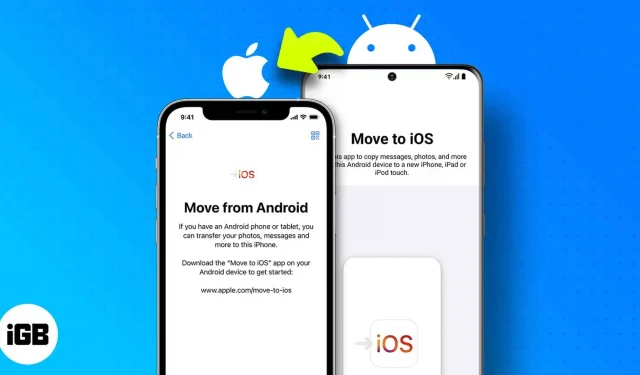
Во-первых, поздравляю с новым iPhone!! Теперь, когда вы находитесь на этой стороне спектра, давайте также получим ваши данные. И это как раз статья для этого; Я покажу вам, как легко перейти с Android на iOS.
Лучшим способом переноса данных с Android на iPhone является собственный инструмент Apple под названием « Move to iOS ». Следуйте нашему пошаговому руководству, чтобы плавно завершить переход на iOS.
- Что такое приложение «Перенос на iOS»?
- Как перенести с помощью приложения Move to iOS
- Вручную переместите данные с вашего Android-устройства на iPhone
Что такое приложение «Перенос на iOS»?
Как упоминалось ранее, это приложение специально разработано Apple, чтобы пользователи могли переходить с Android на iPhone или другие устройства Apple, такие как iPad и iPod Touch.
С помощью этого приложения пользователи могут передавать данные, включая историю сообщений, контакты, календари, учетные записи Google, фотографии и видео с камеры, фотоальбомы, файлы и папки, настройки дисплея, настройки специальных возможностей, сообщения WhatsApp и т. д., всего одним касанием. Однако есть некоторые ограничения.
Прежде чем двигаться дальше, убедитесь, что:
- Оба устройства находятся в одной сети Wi-Fi.
- Оба устройства имеют достаточный заряд батареи или подключены к сети.
- Экран Android-устройства всегда должен оставаться включенным. И желательно включить режим «Не беспокоить», так как звонки или другие приложения могут мешать переключению.
- На вашем iPhone достаточно места для копирования всех данных с устройства Android (включая данные внешней SD-карты)
- Android работает с последним программным обеспечением и версией iOS.
И еще: если вы планируете перенести свои закладки Chrome, обновите Chrome до последней версии на вашем Android-устройстве.
Как перенести с помощью приложения Move to iOS
- Начните настройку вашего iPhone; Когда вы дойдете до экрана «Приложения и данные», нажмите «Переместить данные с Android».
- На устройстве Android откройте приложение «Перенос на iOS».
- Проверьте экран вашего iPhone на наличие шестизначного кода.
- Введите код на устройстве Android в приложении «Перенос на iOS».
- Ваш iPhone создаст временную сеть Wi-Fi. Нажмите «Подключиться», чтобы установить временное сетевое соединение.
- Выберите, какие данные вы хотите перенести с устройства Android на iPhone.
- Подождите, пока все ваши данные не будут переданы. (Примечание. Подождите, пока панель загрузки на вашем устройстве iOS не закроется, не закрывайте ни одно из устройств. Держите оба устройства подключенными до завершения процесса)
- Когда процесс завершится, нажмите «Готово» на Android-устройстве.
- Нажмите «Продолжить» на устройстве iOS, чтобы завершить настройку.
- Перед сбросом настроек Android-устройства убедитесь, что весь ваш контент перенесен.
Вручную переместите данные с вашего Android-устройства на iPhone
Хотя «Переместить на iOS» — лучший выбор, он удалит существующие данные на iPhone. Если вы этого не хотите, ручная миграция — лучшее решение. Однако это утомительный процесс, так как вам придется делать все вручную.
Но не волнуйся, дитя, у нас есть гиды для всего; просто выберите руководство, которое вы хотите.
- Контакты
- Текстовые сообщения
- Данные WhatsApp
- Песни
Я хотел бы сказать, что использовать iPhone действительно весело, и если вы переходите с устройства Android на iPhone, Apple упростила этот процесс, представив приложение Move to iOS для устройств Android. Поощрение большего числа пользователей Android к переходу на устройства iOS.
Часто задаваемые вопросы
Нет, абсолютно нет. С помощью нашего объяснения о переходе на iOS этого легко сможет добиться любой новичок.
Это всегда будут пользовательские предпочтения и то, что они выбирают. Мы здесь, в iGeeks, лично любим владеть iPhone! И почему бы нет?
Если у вас возникли проблемы с приложением «Перенос на iOS» при переносе данных, вы можете прочитать наше подробное объяснение и обеспечить плавный перенос.
Добавить комментарий